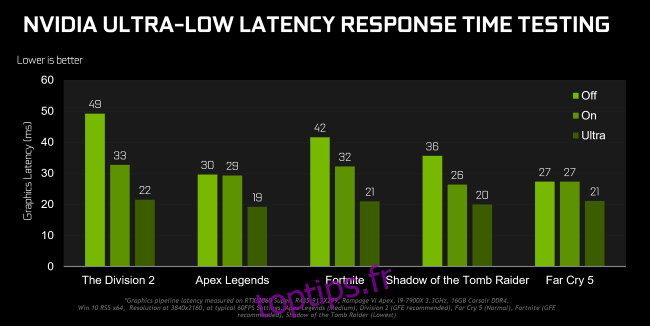Les pilotes graphiques de NVIDIA proposent désormais un «mode Ultra-Low Latency» destiné aux joueurs compétitifs et à tous ceux qui souhaitent les temps de réponse d’entrée les plus rapides dans leurs jeux. Cette fonctionnalité est disponible pour tous les GPU NVIDIA GeForce dans le panneau de configuration NVIDIA.
Qu’est-ce que le mode de latence ultra-faible?
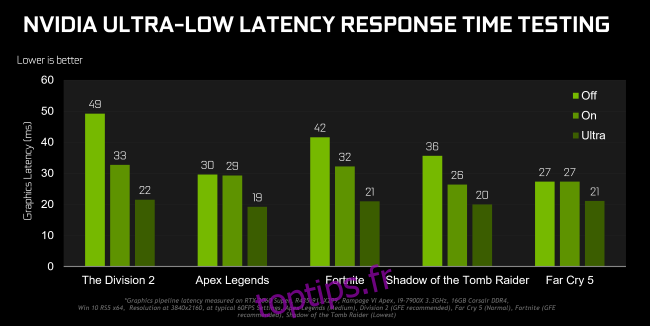
Les moteurs graphiques mettent en file d’attente les cadres à rendre par le GPU, le GPU les rend, puis ils sont affichés sur votre PC. Comme NVIDIA explique, cette fonctionnalité s’appuie sur la fonction «Nombre maximal d’images pré-rendues» que l’on retrouve dans le panneau de configuration NVIDIA depuis plus d’une décennie. Cela vous a permis de réduire le nombre d’images dans la file d’attente de rendu.
Avec le mode «Ultra-Low Latency», les images sont soumises dans la file d’attente de rendu juste avant que le GPU n’en ait besoin. C’est «juste dans la planification temporelle», comme l’appelle NVIDIA. NVIDIA dit qu’il « continuera [reduce] latence jusqu’à 33% ”en utilisant uniquement l’option Maximum de cadres pré-rendus.
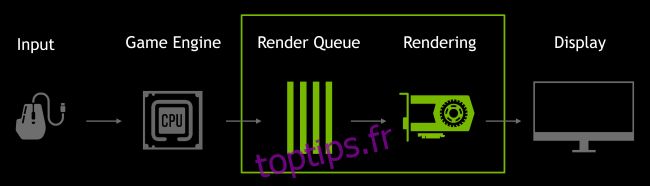
Cela fonctionne avec tous les GPU. Cependant, cela ne fonctionne qu’avec les jeux DirectX 9 et DirectX 11. Dans les jeux DirectX 12 et Vulkan, «le jeu décide quand mettre le cadre en file d’attente» et les pilotes graphiques NVIDIA n’ont aucun contrôle sur cela.
Voici quand NVIDIA dit que vous voudrez peut-être utiliser ce paramètre:
«Les modes à faible latence ont le plus d’impact lorsque votre jeu est lié au GPU et que les cadences sont comprises entre 60 et 100 FPS, ce qui vous permet d’obtenir la réactivité des jeux à haute fréquence d’images sans avoir à diminuer la fidélité graphique. «
En d’autres termes, si un jeu est lié au processeur (limité par vos ressources CPU au lieu de votre GPU) ou si vous avez un FPS très élevé ou très faible, cela n’aidera pas trop. Si vous avez une latence d’entrée dans les jeux – le décalage de la souris, par exemple – c’est souvent simplement le résultat de faibles images par seconde (FPS) et ce paramètre ne résoudra pas ce problème.
Attention: cela réduira potentiellement votre FPS. Ce mode est désactivé par défaut, ce qui, selon NVIDIA, conduit à un «débit de rendu maximal». Pour la plupart des gens, la plupart du temps, c’est une meilleure option. Mais, pour les jeux multijoueurs compétitifs, vous voudrez tous les petits avantages que vous pouvez obtenir, et cela inclut une latence plus faible.
Comment activer le mode de latence ultra-faible
Vous aurez besoin de la version 436.02 ou plus récente du pilote graphique NVIDIA pour en profiter. Vous pouvez mettre à jour votre pilote graphique via le Expérience GeForce application ou télécharger le dernier pilote graphique directement sur le site Web de NVIDIA.
Une fois que vous avez, lancez le panneau de configuration NVIDIA. Pour ce faire, cliquez avec le bouton droit sur votre bureau Windows et sélectionnez «Panneau de configuration NVIDIA».
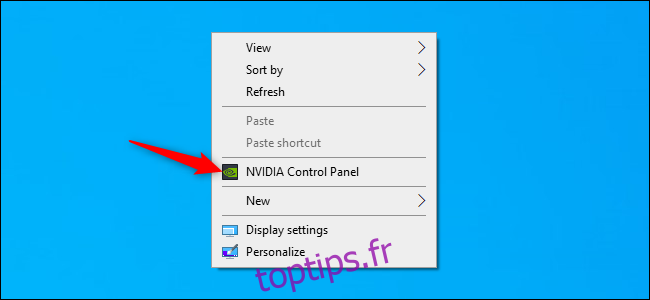
Cliquez sur « Gérer les paramètres 3D » sous Paramètres 3D dans la barre latérale gauche.
Sélectionnez la manière dont vous souhaitez activer le mode de latence ultra faible. Pour l’activer pour tous les jeux de votre système, sélectionnez « Paramètres généraux ». Pour l’activer pour un ou plusieurs jeux spécifiques, sélectionnez «Paramètres du programme» et choisissez le jeu pour lequel vous souhaitez l’activer.
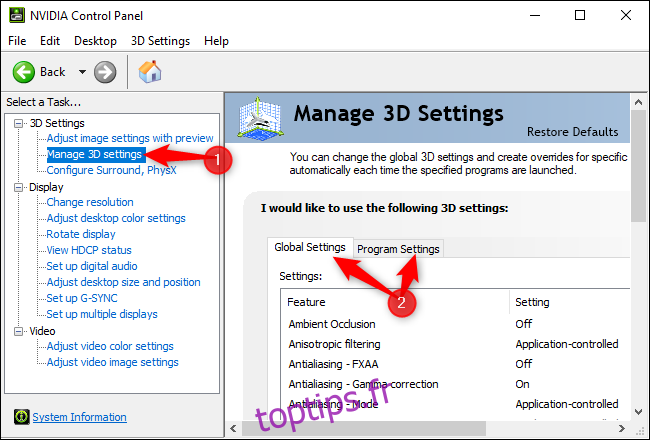
Localisez «Low Latency Mode» dans la liste des paramètres. Cliquez sur la case de réglage à droite du paramètre et sélectionnez «Ultra» dans la liste.
Avec les paramètres par défaut «Off», le moteur du jeu mettra en file d’attente une à trois images à la fois. Le paramètre «On» forcera le jeu à ne mettre en file d’attente qu’une seule image, ce qui revient à définir Max_Prerendered_Frames sur 1 dans les anciens pilotes NVIDIA. Le paramètre Ultra soumet l’image «juste à temps» pour que le GPU la récupère – il n’y aura pas de cadre assis dans la file d’attente et en attente.
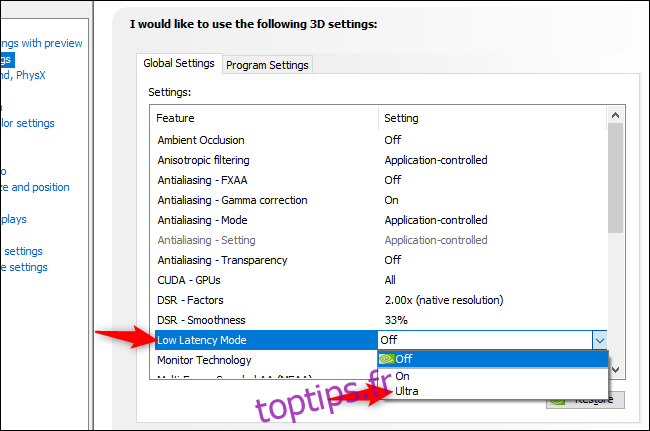
Cliquez sur le bouton «Appliquer» pour enregistrer vos paramètres. Vous pouvez maintenant fermer le panneau de configuration NVIDIA.
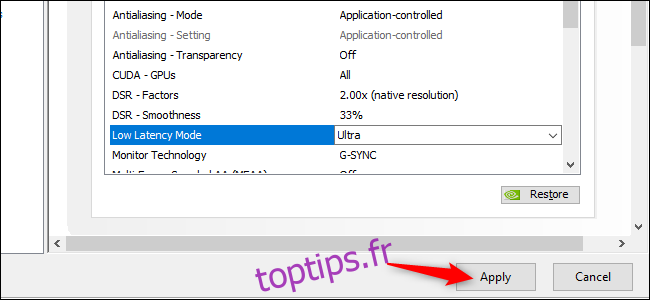
N’oubliez pas, comme nous l’avons souligné ci-dessus, cette option peut en fait nuire aux performances dans de nombreuses situations! Nous vous recommandons de ne l’activer que pour des jeux spécifiques et de tester vos paramètres pour voir comment cela fonctionne réellement.
Si vous souhaitez annuler vos modifications et utiliser les paramètres par défaut du pilote graphique NVIDIA, revenez ici et cliquez sur le bouton «Restaurer».